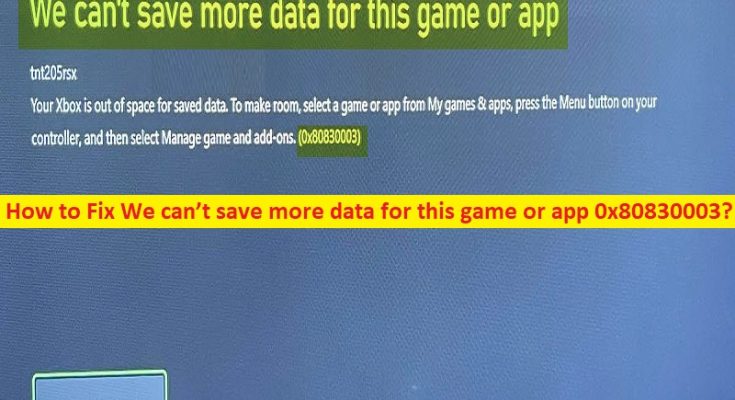¿Qué es “No podemos guardar más datos para este juego o aplicación 0x80830003” en la Consola Xbox?
Si está experimentando el error No podemos guardar más datos para este juego o aplicación 0x80830003 en su consola Xbox cuando intenta guardar datos de juegos para ciertos juegos, entonces está en el lugar correcto para encontrar la solución. Se le guiará con pasos/métodos sencillos para resolver el problema. Comencemos la discusión.
Error ‘No podemos guardar más datos para este juego o aplicación 0x80830003’:
Es un problema común de la Consola Xbox que generalmente ocurre al guardar los datos del juego para ciertos juegos en la Consola Xbox. Este error “No podemos guardar más datos para este juego o aplicación 0x80830003” generalmente aparece cuando no puede guardar los datos del juego para ciertos juegos/aplicaciones en su Consola Xbox. Posiblemente este error aparece debido a almacenamiento insuficiente en la unidad de destino. A veces, aunque hay suficiente espacio de almacenamiento en la unidad de destino, se produce el error. Echemos un vistazo al mensaje de error.
“No podemos guardar más datos para este juego o aplicación
Su Xbox no tiene espacio para los datos guardados. Para hacer espacio, seleccione un juego o aplicación de Mis juegos y aplicaciones, presione el botón Menú en su controlador y luego seleccione Administrar juego y complementos. (0x80830003)”
Las posibles razones detrás del problema pueden ser la memoria caché local corrupta en la consola, la corrupción en la configuración de Xbox en la propia Xbox y otros problemas. A veces, este tipo de problema se produce debido a algún problema temporal en su consola Xbox y, en tal caso, puede reiniciar su consola Xbox para solucionar el problema temporal y corregir este error también. Es posible resolver el problema con nuestras instrucciones. Vamos por la solución.
¿Cómo arreglar No podemos guardar más datos para este juego o aplicación 0x80830003?
Método 1: reinicia tu consola Xbox
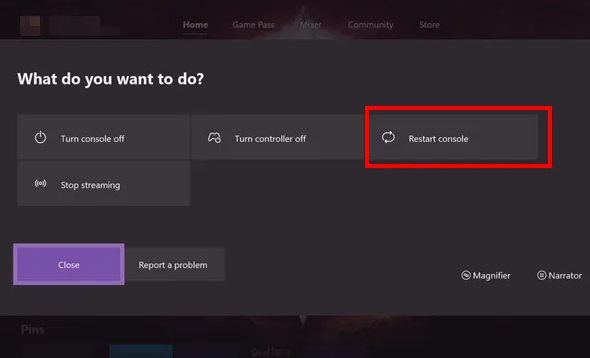
Una forma posible de solucionar el problema es reiniciar su consola Xbox para solucionar el problema temporal en Xbox.
Paso 1: mantenga presionado el botón ‘Xbox’ en el controlador al iniciar ‘Power Center’
Paso 2: cuando se muestren las opciones, seleccione ‘Reiniciar consola’ y seleccione ‘Reiniciar’ y espere hasta que su consola finalice el reinicio. Después de reiniciar, verifique si el problema se resolvió.
Método 2: Apague y encienda su consola Xbox
Otra forma de solucionar el problema es realizar un reinicio completo de su consola Xbox o apagar y encender su consola Xbox.
Paso 1: mantenga presionado el botón ‘Xbox’ en la consola durante aproximadamente 10 segundos para APAGAR su consola Xbox
Paso 2: desconecte su Xbox de la fuente de alimentación y espere unos 30-60 segundos
Paso 3: después de eso, vuelva a conectar su Xbox a la toma de corriente y presione el botón ‘Xbox’ en la consola o en el controlador para volver a encender la consola, y luego verifique si puede guardar los datos del juego que estaba probando. anteriormente y verifique si el problema se resolvió.
Método 3: Borrar guardados locales en la consola
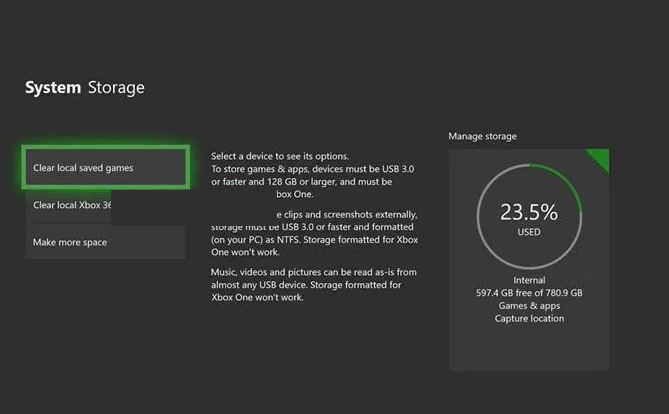
Otra forma de solucionar el problema es borrar los archivos guardados locales y luego desinstalar los juegos, reiniciar la consola y volver a descargar los juegos.
Paso 1: mantenga presionado el botón ‘Xbox’ para iniciar el menú y haga clic en ‘Perfil y sistema’, y vaya a ‘Configuración> Sistema> Almacenamiento’
Paso 2: seleccione la opción “Borrar juegos guardados locales” y la consola ahora se reiniciará, y luego verifique si funciona para usted para resolver el problema.
Método 4: restablecer la consola Xbox
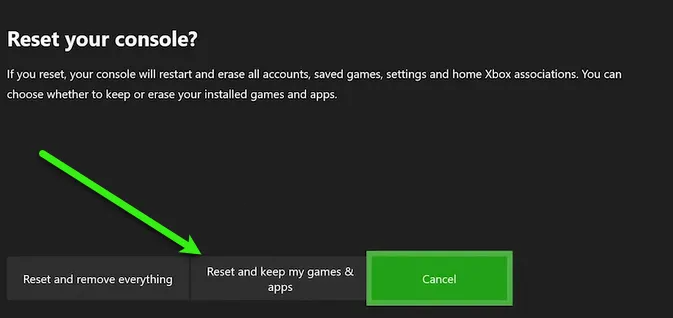
Si el problema persiste, puede realizar la operación de reinicio de la consola Xbox para solucionarlo.
Paso 1: vaya a la pantalla de inicio en la consola Xbox y desplácese hacia la izquierda en la pantalla de inicio para abrir la “Guía”
Paso 2: seleccione ‘Configuración’ de la lista de opciones que se muestran, elija ‘Todas las configuraciones’ y seleccione ‘Sistema’
Paso 3: busque ‘Información y actualizaciones de la consola’, seleccione ‘Restablecer consola’ y confírmelo. Una vez hecho esto, compruebe si el problema está resuelto.
Método 5: Póngase en contacto con el soporte de Xbox
Si el problema persiste, puede ponerse en contacto con el soporte oficial de Xbox para solucionar el problema, informarles sobre su problema y pedirles una solución. Espero que su problema sea resuelto por el oficial de Soporte de Xbox.
Conclusión
Espero que este artículo te haya ayudado sobre cómo arreglar No podemos guardar más datos para este juego o aplicación 0x80830003 con pasos/métodos sencillos. Puede leer y seguir nuestras instrucciones para resolver el problema. Comencemos la discusión.